Piezīme.: Šis raksts ir nov atjaunināta. Lai iegūtu jaunāko informāciju, apmeklējiet Balto tāfeli Microsoft Teams lapā un Whiteboard atbalsta lapā.
Baltās tāfeles integrāciju Microsoft Teams sapulcēs nodrošina baltā tāfele tīmeklī, kas ļauj Teams sapulču dalībniekiem sadarboties koplietotā ciparu kanvā.
Kā sākt darbu ar balto tāfeli Teams sapulcē?
Varat kopīgot balto tāfeli, lai to padarītu pieejamu visiem Teams sapulces dalībniekiem. Tā pati baltā tāfele vienlaikus ir pieejama programmā Whiteboard Windows 10, iOS un tīmeklī.
-
Pēc pievienošanās Teams sapulcei šīs sapulces koplietošanas teknē noklikšķiniet uz ikonas Kopīgot.
-
Sadaļā Baltā tāfele atlasiet Microsoft Whiteboard.
Kā izmantot balto tāfeli Teams sapulcē?
Tiklīdz ir sākta baltās tāfeles kanva, Teams sapulces dalībnieki var izmantot rokrakstu un kopīgi rakstīt. Lai pievienotu rokrakstu, noklikšķiniet uz ikonas Pildspalva, atlasiet krāsu un pēc tam sāciet zīmēt, skicēt vai rakstīt uz tāfeles. Lai pievienotu tekstu, noklikšķiniet uz ikonas Piezīme vai Teksts un pēc tam sāciet rakstīt. Šos objektus var pārvietot darba kanvā.
Lai iegūtu plašāku funkcionalitāti, Teams sapulces dalībnieki rediģējāmo balto tāfeli var atvērt pilnībā piedāvātās Microsoft Whiteboard programmās darbam ar Windows 10 vai iOS, lai pievienotu cita veida saturu un izmantotu papildu līdzekļus. Šīs izmaiņas tiks rādītas Teams sapulcē rediģējamajā baltajā tāfelē.
Ja Tiek ierakstīta Teams sapulce, vai ierakstā tiks iekļauta baltā tāfele?
Ja kopīgojat balto tāfeli Teams sapulces laikā, kas tiek ierakstīta, tā nebūs daļa no ieraksta. Tiklīdz tas būs pieejams, sniegsim klientiem atbilstošu informāciju.
Vai baltajai tāfelei var piekļūt un ar to strādāt pēc Teams sapulces beigām?
Pēc Teams sapulces tās baltā tāfele būs pieejama visiem dalībniekiem no Teams sapulces tērzēšanas cilnē ar nosaukumu Baltā tāfele. Baltā tāfele būs pieejama arī programmas Microsoft Whiteboard darbam ar Windows 10 un iOS tāfeles galerijā, lai sapulces dalībnieki varētu turpināt sadarboties, izmantojot balto tāfeli pat pēc sapulces beigām.
Vai Teams sapulcē jebkurš var sākt izmantot rokrakstu uz baltās tāfeles?
Teams sapulces dalībnieki vienā un tajā pašā Microsoft 365 nomnieks var sadarboties, izmantojot balto tāfeli. Anonīmi, federatīvi vai ārēji lietotāji vēl netiek atbalstīti. Tiklīdz tas būs pieejams, sniegsim klientiem atbilstošu informāciju.
Vai savā ierīcē Surface Hub var iegūt balto tāfeli Teams sapulcēs?
Pievienojoties Teams sapulcei, pierakstieties programmā Whiteboard vai Surface Hub un pēc tam sapulces vadīklās noklikšķiniet uz baltās tāfeles ikonas, lai koplietotu balto tāfeli.
Piezīme.: Ja pievienosit saturu programmā Whiteboard bez pierakstīšanās, un pēc tam izmantosit Teams ikonu Baltā tāfele, lai to izmēģinātu un koplietotu, sapulcei tiks izveidots un kopīgots jauns tukšs panelis. (Iepriekšējā baltā tāfele joprojām tiks sinhronizēta ar jūsu balto tāfelju sarakstu.)
Vai baltā tāfele lietojumprogrammā Teams būs pieejama Microsoft Teams telpas?
Baltā tāfele Teams sapulcēs ir pieejama Microsoft Teams telpas. Tinte ir pieejama, ja telpas sistēmai ir skārienjutīgs displejs. Programmā Teams telpas ar standarta displeju Whiteboard būs View-Only režīmā.
Piezīme.: Whiteboard programmā Microsoft Teams telpas redzama poga "Atvērt programmā", kas neatver programmu. Tā turpmāk tiks noņemta.
Kad baltā tāfele būs pieejama Teams vienas puses zvaniem?
Tiklīdz tas būs pieejams, sniegsim klientiem atbilstošu papildinformāciju. Pašlaik baltā tāfele lietojumprogrammā Teams ir pieejama tikai zvaniem ar trim vai vairāk dalībniekiem.
Kā Teams sapulcēs savai organizācijai var iespējot Microsoft Whiteboard?
Whiteboard ir automātiski iespējota piemērojamiem Microsoft 365 nomniekiem un klienti var izmantot balto tāfeli Teams sapulcēs ar Microsoft Teams klientiem Windows 10, Mac, iOS, Android ierīcēs un tīmeklī.
Ja programma Whiteboard nav pieejama programmā Teams, sazinieties ar savas organizācijas Microsoft 365 administratoru. Detalizētus norādījumus administratoriem skatiet rakstā Microsoft Whiteboard iespējošana jūsu organizācijā.
Kā sākt darbu ar balto tāfeli Teams sapulcē mobilajā ierīcē?
Varat kopīgot balto tāfeli, lai to padarītu pieejamu visiem Teams sapulces dalībniekiem. Tā pati baltā tāfele vienlaikus ir pieejama programmā Whiteboard Windows 10, iOS un tīmeklī.
-
Pēc pievienošanās Teams sapulcei no tālruņa vai planšetdatora atlasiet Citas opcijas

-
Opciju sarakstā atlasiet Kopīgot balto tāfeli.
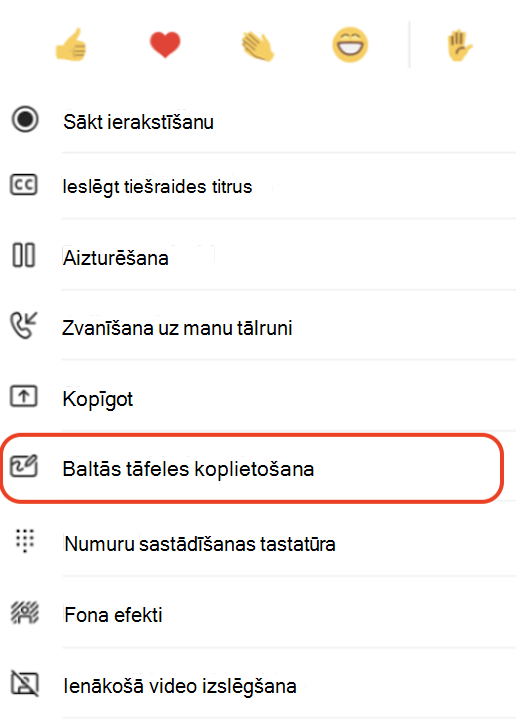
Kā izmantot balto tāfeli Teams sapulcē mobilajā ierīcē?
Tiklīdz ir sākta baltās tāfeles kanva, Teams sapulces dalībnieki var izmantot rokrakstu un kopīgi rakstīt. Lai pievienotu rokrakstu, pieskarieties ikonai Pildspalva, atlasiet krāsu un pēc tam sāciet zīmēt, skicēt vai rakstīt uz tāfeles. Lai pievienotu tekstu, pieskarieties pie ikonas Piezīme vai Teksts un pēc tam sāciet rakstīt. Šos objektus var pārvietot darba kanvā.
Lai iegūtu plašāku funkcionalitāti, Teams sapulces dalībnieki rediģējāmo balto tāfeli var atvērt pilnībā piedāvātās Microsoft Whiteboard programmās darbam ar Windows 10 vai iOS, lai pievienotu cita veida saturu un izmantotu papildu līdzekļus. Šīs izmaiņas tiks rādītas Teams sapulcē rediģējamajā baltajā tāfelē.
Kā pārtraukt baltās tāfeles koplietošanu Teams sapulcē mobilajā ierīcē?
Baltās tāfeles koplietošanu mobilajā Teams sapulcē var pārtraukt divos veidos.
Galvenajā sapulces logā pieskarieties pie Apturēt baltās tāfeles reklāmkarogā vai sadaļā Citas opcijas 










